- Pengarang Jason Gerald [email protected].
- Public 2024-01-19 22:13.
- Diubah suai terakhir 2025-01-23 12:29.
WikiHow ini mengajarkan anda cara mencegah akses tanpa izin ke rangkaian wayarles rumah anda dengan mengamankan penghala anda. Anda dapat mengamankannya dengan mengedit tetapan rangkaian dari halaman penghala. Perlu diingat bahawa halaman penghala biasanya berbeza untuk setiap jenama (dan bahkan model) penghala yang digunakan. Ini bermaksud bahawa anda mungkin perlu bermain-main dengan halaman untuk mencari tetapan yang perlu diubah.
Langkah
Bahagian 1 dari 6: Mengambil Langkah Umum
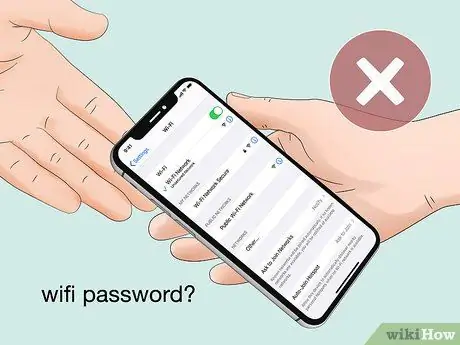
Langkah 1. Jangan berkongsi kata laluan rangkaian
Walaupun ini terdengar paranoid, anda dapat mengurangkan kemungkinan orang yang tidak dipercayai mengetahui kata laluan rangkaian anda dengan tidak memberikannya. Daripada berkongsi kata laluan, tawarkan untuk memasukkan rakan dan peranti keluarga ke rangkaian dan bukannya membiarkan mereka memasukkannya sendiri.
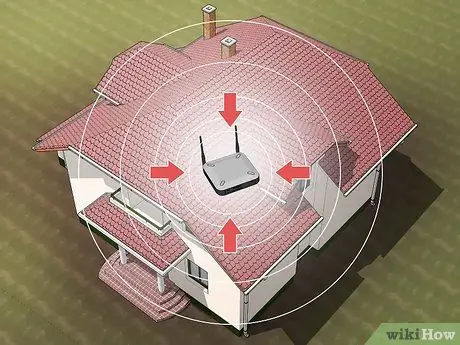
Langkah 2. Letakkan penghala di tengah rumah
Selain menyeimbangkan jangkauan router, mengubah posisi router membuat jangkauan router dibatasi oleh dinding rumah anda. Ini bermaksud orang yang tidak dikenali yang ingin masuk ke dalam rangkaian anda tidak boleh duduk di luar dan menyambungkan peranti mereka ke rangkaian anda.
Ukuran dan susun atur kediaman anda mungkin menyukarkan anda meletakkan penghala anda di tengah kediaman anda. Dalam keadaan ini, jauhkan penghala dari tingkap dan pintu keluar

Langkah 3. Matikan penghala semasa tidak digunakan
Sekiranya anda merancang untuk meninggalkan rumah pada hujung minggu atau untuk jangka masa yang lebih lama, matikan penghala dan / atau modem anda. Langkah ini cenderung bersifat pencegahan, dan bukan tindakan keselamatan yang aktif. Namun, dengan mematikan penghala anda, anda dapat menangkis serangan dari orang lain yang ingin menyambung ke rangkaian rumah anda apabila anda tidak dapat menghentikannya secara langsung.
Walaupun anda hanya keluar dari rumah untuk bekerja dari pagi hingga petang, matikan penghala untuk mengelakkan penyalahgunaan rangkaian semasa anda tidak berada di rumah
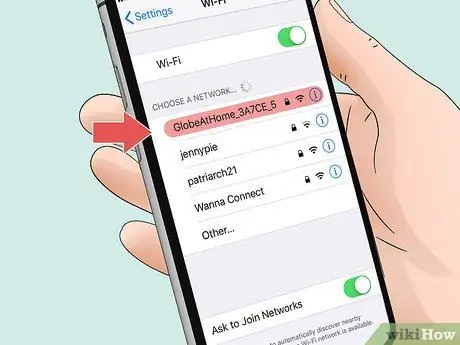
Langkah 4. Gunakan nama rangkaian yang membosankan
Konyol kedengarannya, mengubah nama rangkaian WiFi pintar menjadi yang membosankan menurunkan kemungkinan rangkaian anda digunakan sebagai "sasaran" untuk serangan.
Sebagai contoh, menggunakan jenama dan nombor penghala (misalnya "Belkin-3030") sebagai nama rangkaian menjadikan rangkaian anda kurang menonjol daripada ketika anda menggunakan nama seperti "My Favorite WiFe" atau yang seperti itu
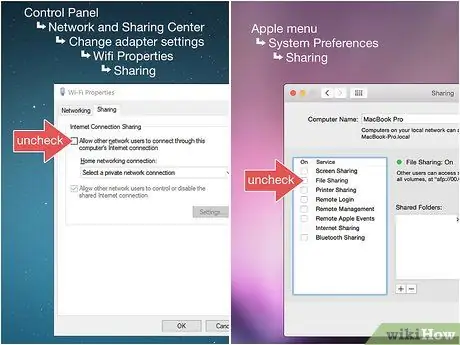
Langkah 5. Matikan ciri perkongsian rangkaian di komputer
Fungsi ini membolehkan komputer berkongsi fail dan maklumat dengan komputer lain yang disambungkan ke rangkaian. Walau bagaimanapun, ciri ini juga menjadikan komputer anda titik lemah dalam keselamatan rangkaian. Untuk mematikan ciri ini:
- Windows - Anda boleh mengunjungi artikel ini (dalam bahasa Inggeris) atau mencari artikel lain mengenai cara mematikan ciri Network Sharing pada komputer Windows.
-
Mac - Klik Menu epal

Macapple1 pilih " Keutamaan Sistem… ", klik" Berkongsi ", Dan hapus centang kotak" Berkongsi Fail ".
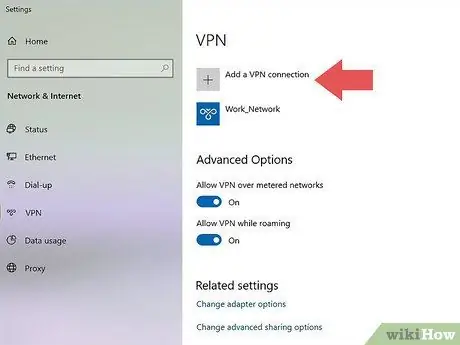
Langkah 6. Gunakan VPN
Rangkaian peribadi maya (VPN) mengarahkan lalu lintas rangkaian ke satu atau lebih pelayan yang tidak konvensional untuk menyembunyikan aktiviti rangkaian anda. VPN tidak selalu mengamankan rangkaian dengan menyembunyikannya, tetapi biasanya cukup kuat untuk mencegah serangan dan mengurangkan kemungkinan serangan di masa depan.

Langkah 7. Ganti penghala ketika terlalu lama
Seperti produk teknologi lain, router akan kehilangan kekuatannya setelah beberapa tahun, terutama dari sudut keselamatan. Kerana ancaman dalam talian sentiasa dikemas kini dan berkembang, penghala baru biasanya mempunyai keselamatan yang lebih baik daripada penghala yang berusia tiga atau empat tahun.
Bahagian 2 dari 6: Mengakses Halaman Penghala
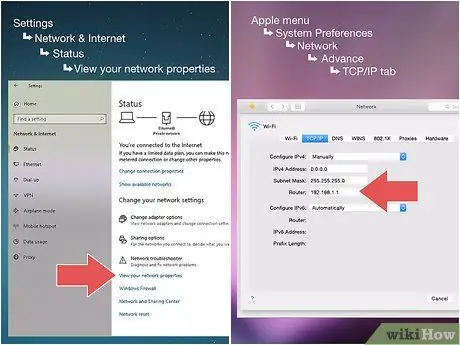
Langkah 1. Cari alamat penghala
Seperti halaman web, Anda dapat mengakses halaman penghala melalui penyemak imbas dengan memasukkan alamat penghala ke dalam bar URL. Untuk mencari alamat penghala:
-
Windows - Buka menu “ Mulakan ”
klik Tetapan ”

Windowssettings pilih " Rangkaian & Internet ", klik" Status ", Tatal skrin dan klik" Lihat sifat rangkaian anda ", Tatal ke tajuk" Gerbang lalai ", dan perhatikan alamat bernombor di sebelah kanan tajuk.
-
Mac - Buka Menu epal

Macapple1 klik " Keutamaan Sistem… ", klik" Rangkaian ", Pilih rangkaian WiFi yang sedang disambungkan, klik" Mahir ", klik tab" TCP / IP ", Dan perhatikan alamat bernombor di sebelah kanan tajuk" Router ".
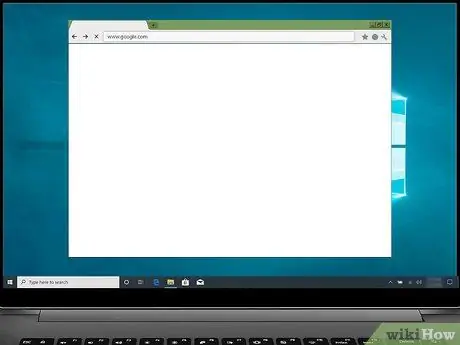
Langkah 2. Buka penyemak imbas
Untuk mengakses halaman penghala, anda perlu memasukkan alamat bernombor ke dalam bar URL penyemak imbas anda.
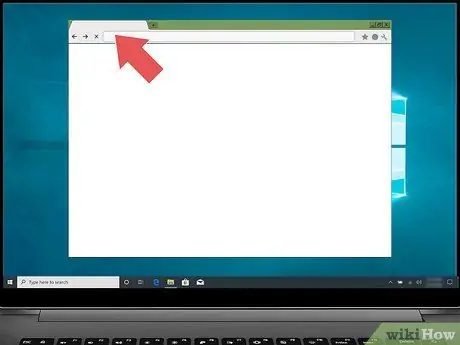
Langkah 3. Klik bar alamat
Bar ini berada di bahagian atas tetingkap penyemak imbas. Alamat laman web yang sedang dipaparkan akan ditandakan.
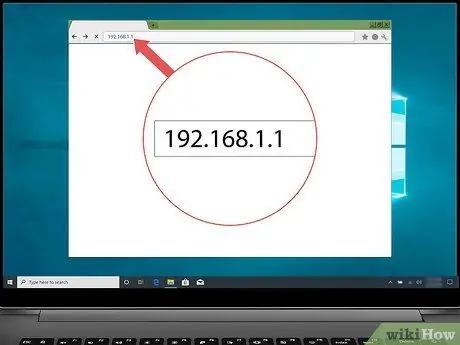
Langkah 4. Taipkan alamat penghala
Alamat ini adalah alamat bernombor (mis. 192.168.1.1) yang sebelumnya anda dapat dari tetapan komputer.
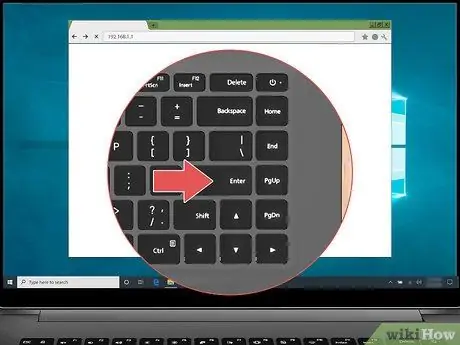
Langkah 5. Tekan kekunci Enter
Selepas itu, anda akan dibawa ke halaman penghala.
Mungkin memerlukan beberapa saat untuk komputer menyambung ke halaman penghala, terutamanya jika ini pertama kalinya anda mengakses halaman tersebut
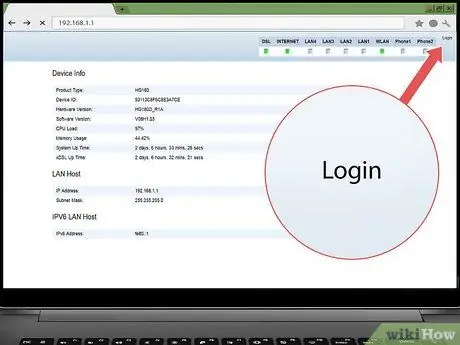
Langkah 6. Log masuk ke penghala jika perlu
Sebilangan besar halaman penghala mempunyai halaman log masuk yang dilindungi oleh kata laluan. Sekiranya anda belum pernah membuat halaman log masuk sebelumnya, anda boleh mendapatkan maklumat log masuk dalam manual penghala atau dokumentasi dalam talian anda.
Sekiranya halaman penghala anda tidak mempunyai syarat masuk, anda mungkin perlu menambahkannya. Sebilangan besar penghala membolehkan anda menambahkan kata laluan masuk dari “ Tetapan "Ada di halaman.
Bahagian 3 dari 6: Menukar Kata Laluan
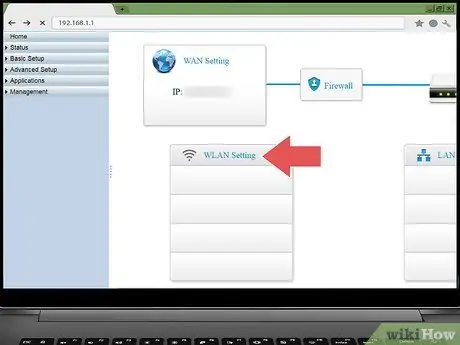
Langkah 1. Cari bahagian "Tetapan"
Banyak halaman penghala memaparkan segmen “ Tetapan "atau" Tetapan Tanpa Wayar "Di bahagian atas atau bawah halaman.
- Jika anda tidak dapat menemukan pilihan atau bahagian "Tetapan", cari ikon roda gigi atau ikon segitiga di satu sudut halaman. Biasanya menu drop-down dengan pilihan “ Tetapan "Akan dipaparkan setelah anda mengklik ikon.
- Anda mungkin perlu mengklik tab atau segmen “ Tanpa Wayar "pertama.
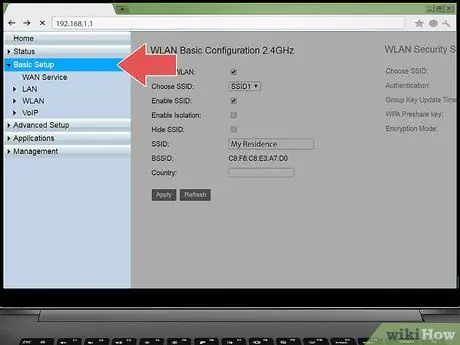
Langkah 2. Klik pilihan "Tetapan"
Selepas itu, anda akan dibawa ke halaman tetapan penghala. Di halaman ini, anda boleh membuat semua perubahan yang diperlukan untuk mengamankan rangkaian wayarles rumah anda.
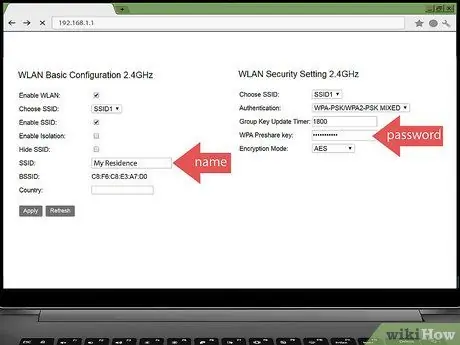
Langkah 3. Cari nama dan kata laluan rangkaian
Anda biasanya dapat menemukan keduanya di halaman tetapan utama, tetapi jika halaman tetapan penghala anda memiliki beberapa kategori yang ditampilkan dalam tab yang berlainan, Anda mungkin perlu mengklik " Keselamatan "atau" Kata Laluan "pertama.
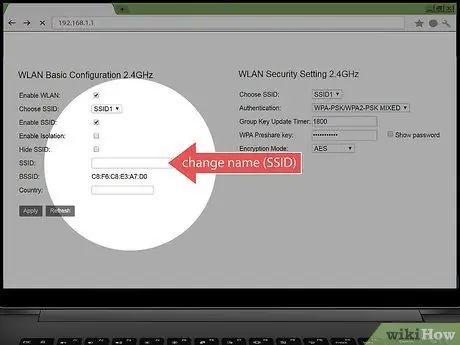
Langkah 4. Tukar nama rangkaian (SSID) jika perlu
Sekiranya anda melihat medan teks dengan nama rangkaian di dalamnya, ubahnya menjadi nama lain yang tidak menarik perhatian orang (mis. "Linksys-2018").
Anda tidak perlu menukar nama rangkaian jika anda menggunakan nama lalai yang diprogramkan ke penghala anda

Langkah 5. Tukar kata laluan
Cari kata laluan yang sedang digunakan, kemudian ubah menjadi kata laluan yang sukar ditebak. Sebilangan besar penghala membolehkan anda memasukkan kata laluan dengan maksimum 16 aksara jadi gunakan semua 16 aksara seboleh-bolehnya.
- Kata laluan mesti merangkumi huruf besar dan huruf kecil, angka, dan simbol. Jangan gunakan maklumat peribadi (misalnya nama haiwan peliharaan) sebagai kata laluan.
- Anda mungkin perlu memasukkan kata laluan semasa anda terlebih dahulu.
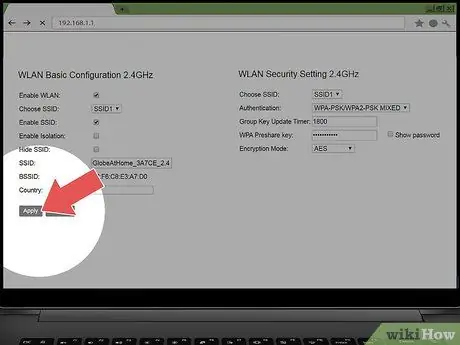
Langkah 6. Simpan perubahan
Biasanya ada butang Jimat (Atau sesuatu yang serupa) di bahagian bawah halaman. Klik butang untuk menyimpan kata laluan penghala baru.
- Anda mungkin perlu menggesek ke atas untuk melihat pilihan ini.
- Sekiranya penghala anda mengeluarkan anda dari rangkaian pada ketika ini, sambungkan semula komputer ke rangkaian menggunakan kata laluan baru sebelum meneruskan.
Bahagian 4 dari 6: Melumpuhkan Persediaan Terlindung Wi-Fi
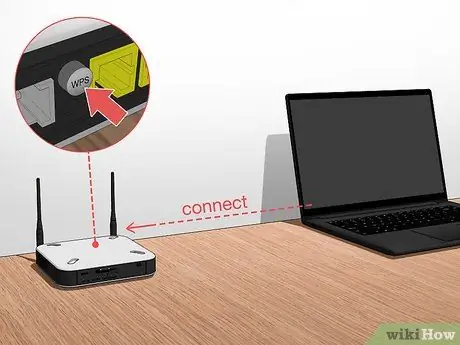
Langkah 1. Fahami fungsi Penyediaan Terlindung Wi-Fi
Wi-Fi Protected Setup atau WPS adalah fitur yang memungkinkan seseorang terhubung ke rangkaian anda dengan memilih rangkaian melalui komputer atau telefon bimbit mereka, dan menekan butang di belakang penghala. Tidak semua router mempunyai pilihan ini, tetapi router dengan butang ini biasanya WPS diaktifkan secara automatik.
WPS menimbulkan risiko keselamatan utama kerana sesiapa sahaja (misalnya rakan, keluarga, kontraktor, pencuri, dll.) Dapat menyambung ke penghala dalam beberapa saat dengan menekan butang
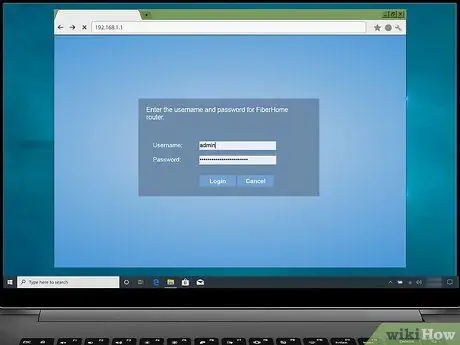
Langkah 2. Buka semula halaman tetapan penghala jika perlu
Sekiranya anda keluar dari halaman penghala atau dibawa kembali ke papan pemuka utama setelah menukar kata laluan anda, akses halaman tetapan sekali lagi sebelum meneruskan.
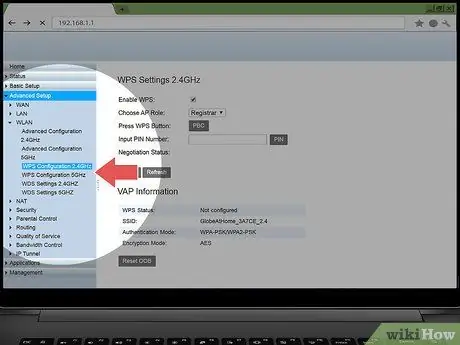
Langkah 3. Cari bahagian "Wi-Fi Protected Setup" atau "WPS"
Segmen ini biasanya dipaparkan di tab yang terdapat di halaman tetapan. Anda mungkin menemuinya di " Keselamatan "Sekiranya boleh.
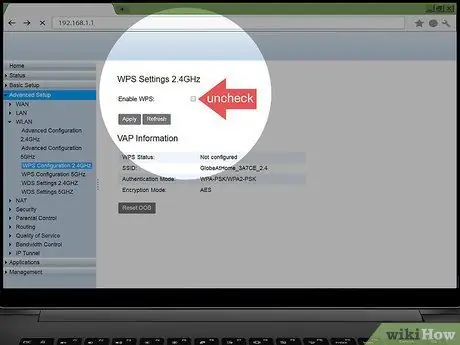
Langkah 4. Lumpuhkan ciri Penyediaan Dilindungi Wi-Fi
Sering kali, anda boleh mematikannya dengan mencentang kotak "Mati" atau "Dinonaktifkan" di sebelah atau di bawah tajuk WPS.
Kadang kala, anda perlu mengesahkan pilihan anda atau memasukkan kata laluan untuk menamatkan prosesnya
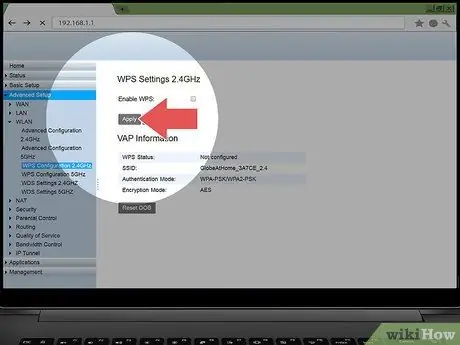
Langkah 5. Simpan perubahan
Klik butang " Jimat "(Atau serupa) untuk menyimpan perubahan. Selepas itu, orang lain tidak dapat menyambung ke rangkaian WiFi anda tanpa memasukkan kata laluan.
Bahagian 5 dari 6: Mengaktifkan Penyulitan WPA2

Langkah 1. Fahami mengapa penyulitan penghala penting
Penyulitan penghala umumnya terdapat dalam tiga bentuk: WEP, WPA, dan WPA2. Walaupun dua jenis pertama - WEP dan WPA - sangat rentan terhadap peretasan dan serangan, mereka masih dipilih sebagai penyulitan lalai / primer penghala. Sementara itu, WPA2 biasanya disokong, tetapi tidak selalu diaktifkan.
WPA2 jauh lebih selamat daripada WPA atau WEP
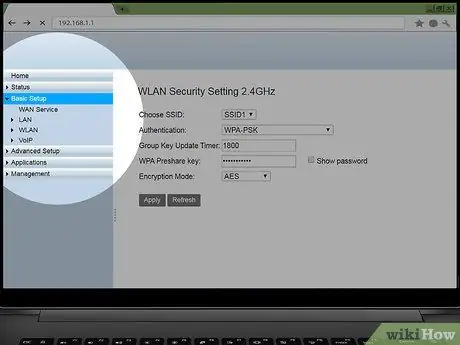
Langkah 2. Buka semula halaman tetapan penghala jika perlu
Sekiranya anda keluar dari halaman penghala atau dibawa kembali ke papan pemuka utama setelah menukar kata laluan anda, akses halaman tetapan sekali lagi sebelum meneruskan.
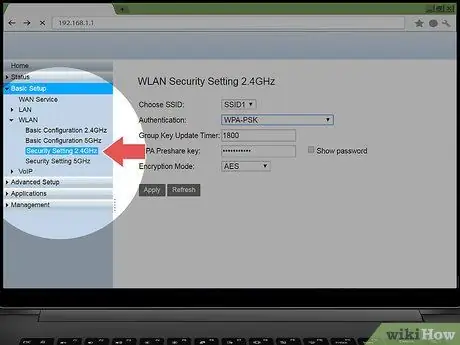
Langkah 3. Cari bahagian "Jenis Keselamatan"
Biasanya segmen ini berada di "wilayah" umum yang sama dengan segmen kata laluan di halaman tetapan. Namun, penghala anda mungkin mempunyai tab atau segmen “ Penyulitan diakses secara khusus.
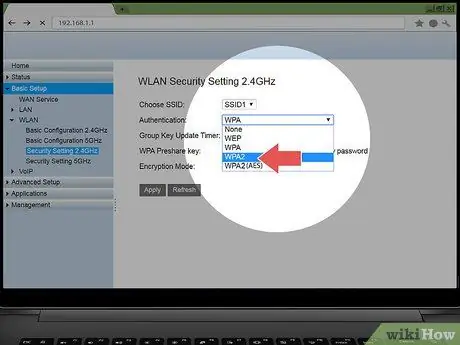
Langkah 4. Pilih "WPA2" atau "WPA2 Peribadi" sebagai sistem keselamatan
Biasanya, anda perlu mengklik kotak lungsur "Jenis Keselamatan" (atau yang serupa) dan pilih " WPA2 "atau" WPA2 Peribadi Dalam menu yang dipaparkan. Walau bagaimanapun, pilihan yang ada mungkin berbeza.
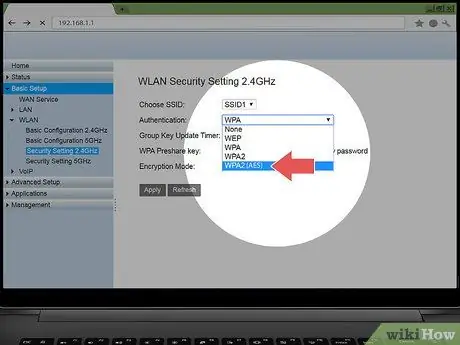
Langkah 5. Pilih "AES" sebagai algoritma jika boleh
Sekiranya anda diberi pilihan algoritma penyulitan, pilih " AES"Sekiranya boleh. Pastikan anda mengelakkan pilihan " TKIP ”.
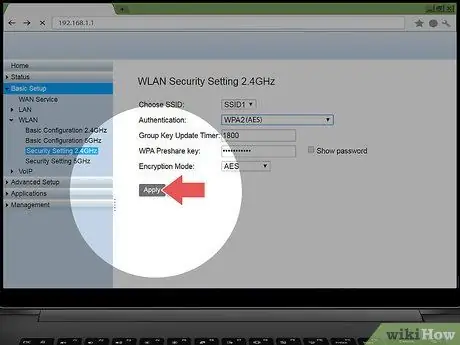
Langkah 6. Simpan perubahan
Klik butang " Jimat "(Atau serupa) untuk menyimpan perubahan. Penghala akan dienkripsi sehingga akan menjadi lebih sukar bagi orang lain yang tidak mempunyai kata laluan untuk meretas ke rangkaian anda.
Bahagian 6 dari 6: Mengaktifkan Router Firewall
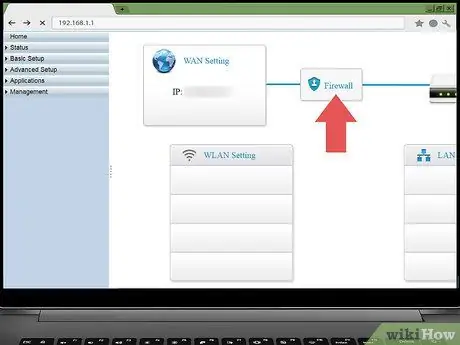
Langkah 1. Cari bahagian "Firewall"
Tidak seperti pilihan keselamatan lain, biasanya anda dapat mencari bahagian "Firewall" di halaman penghala yang berasingan, bukan di halaman tetapan. Cara termudah untuk mencari segmen ini adalah dengan membuka alat carian atau "Cari" di penyemak imbas anda (tekan pintasan Ctrl + F pada komputer Windows atau Command + F pada Mac), ketik firewall, dan melihat-lihat hasil carian.
- Pada beberapa penghala, anda mungkin menemui bahagian "Firewall" di halaman tetapan.
- Penghala yang anda gunakan mungkin tidak mempunyai firewall. Sekiranya anda tidak menemui bahagian "Firewall", periksa manual penghala atau dokumentasi dalam talian anda untuk melihat apakah ciri firewall tersedia pada penghala anda dan di mana (jika ada).
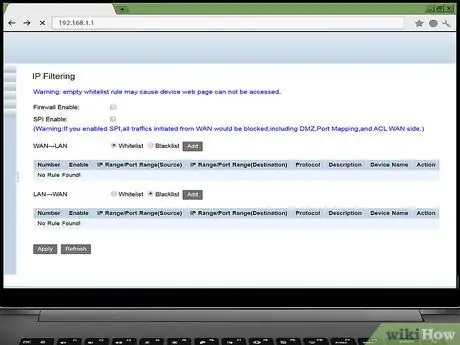
Langkah 2. Buka bahagian "Firewall"
Klik tab atau pautan “ Firewall Untuk membukanya.
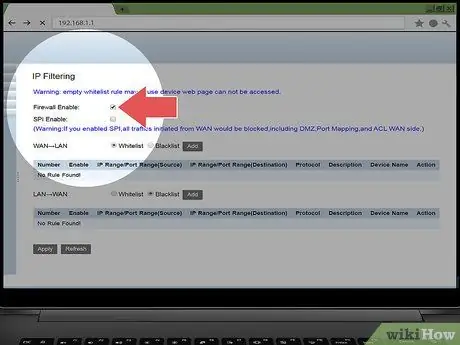
Langkah 3. Aktifkan firewall
Biasanya, yang perlu anda lakukan untuk mengaktifkan firewall adalah dengan mengklik togol "Enable" atau "On" atau kotak centang. Selepas itu, penghala akan menyesuaikan atau menangani tetapan lain.
Sekiranya arahan muncul di layar setelah anda mengaktifkan firewall, ikuti arahannya
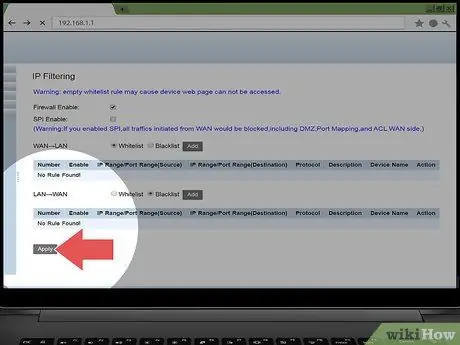
Langkah 4. Simpan perubahan
Klik butang " Jimat "(Atau serupa) untuk menyimpan perubahan. Perlindungan firewall akan ditambahkan ke router sehingga menyukarkan virus dan penyeludup untuk mengakses rangkaian anda.
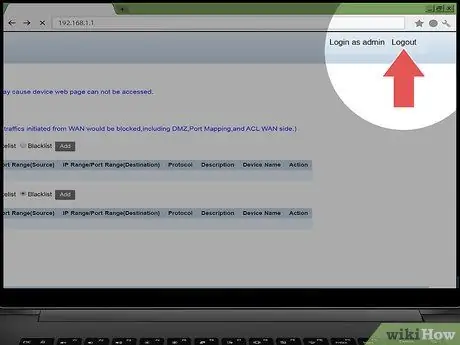
Langkah 5. Keluar dari halaman penghala
Setelah penghala anda diamankan, anda tidak perlu lagi risau pengganggu mengganggu rangkaian internet rumah anda.






